일시적으로 중단되었던 Figma AI 서비스가 베타 버전으로 업데이트되었습니다. 현재 베타 버전에서는 AI 기능이 무료이지만 사용에 제한이 있을 수 있다. (일부 유료) 앞으로 Figma AI를 점진적으로 출시할 계획이라는 소식을 듣고 매우 기쁩니다. Figma AI는 Figma 하단의 툴바에서 사용할 수 있습니다.
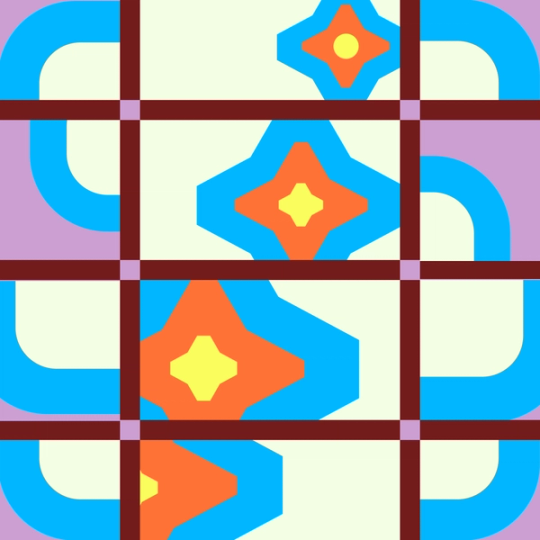
피그마 AI
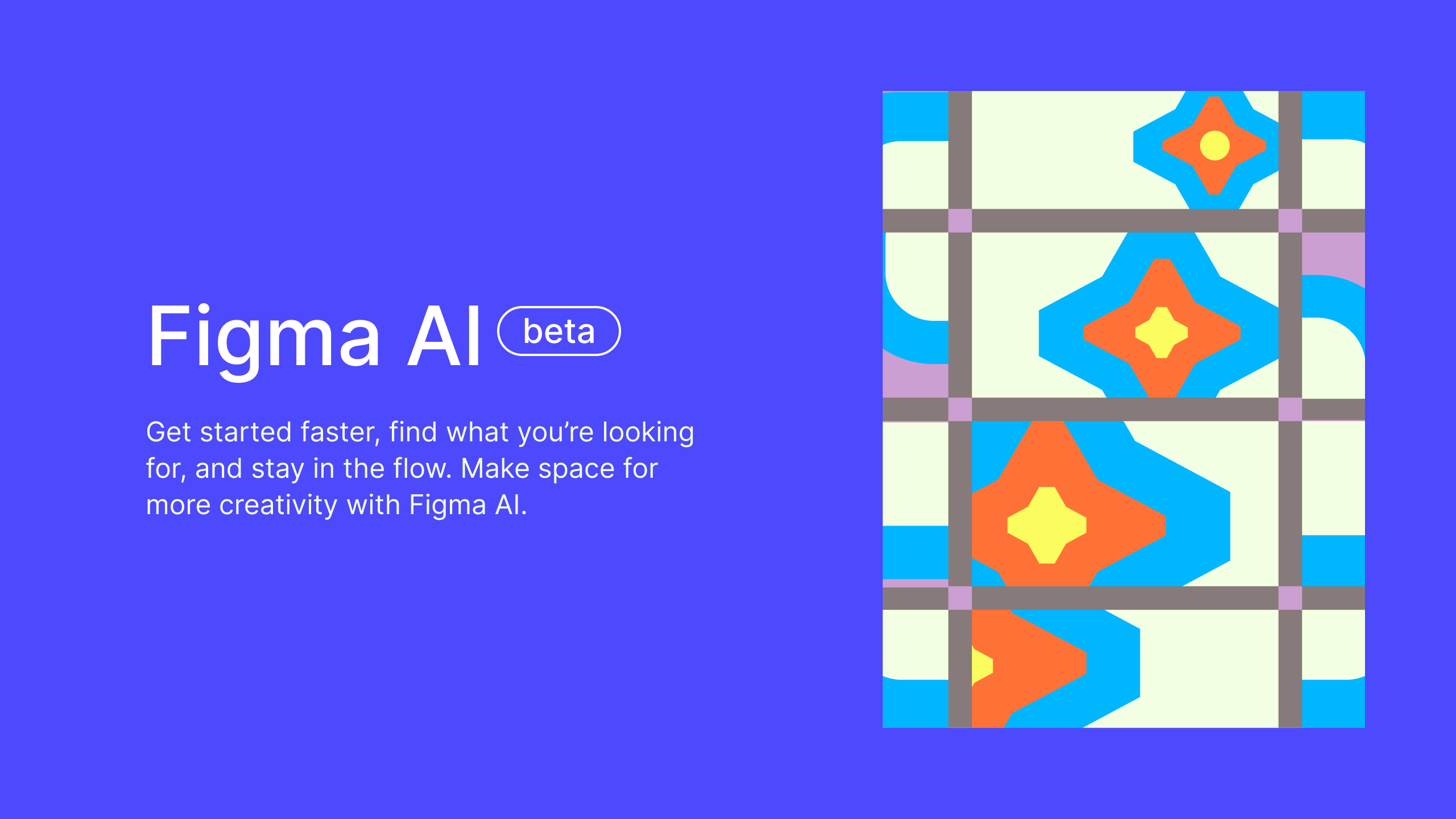
단, Figma AI가 비활성화된 경우에는 이 기능을 사용할 수 없습니다. Figma AI의 기능은 8가지 유형으로 나눌 수 있습니다. 각 기능을 하나씩 살펴보겠습니다. 먼저 First Draft에 대해 알아봅시다.
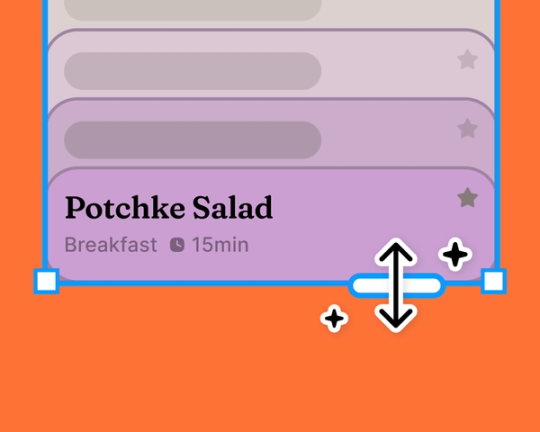
First Draft First Draft는 편집 가능한 와이어프레임이나 디자인을 몇 분 안에 생성합니다. First Draft로 초안을 만든 후 프롬프트나 스타일 컨트롤을 사용하여 디자인을 쉽게 변경할 수 있습니다.
행위
2. 나타나는 패널에서 First Draft를 선택합니다.
첫 번째 초안
3. First Draft는 웹사이트나 모바일 앱을 위한 와이어프레임 및 기본 디자인 라이브러리를 제공합니다. 기본 디자인 라이브러리를 선택하지 않으면 Figma AI가 프롬프트에 적합한 라이브러리를 선택합니다.
와이어프레임 및 기본 설계 라이브러리 제공
4. 프롬프트를 입력하거나 사용 가능한 제안 중 하나를 클릭합니다.
프롬프트를 입력하거나 사용 가능한 제안을 선택하세요.
5. 만들기를 클릭하세요.
만들기를 클릭하세요
6. 페이지에 첫 번째 초안이 생성된 것을 볼 수 있습니다.
유명 강사와 함께하는 영어 학원 앱 기본 디자인 예시
7. 생성된 라이브러리의 테마를 변경할 수도 있습니다.
테마 교체
8. 좀 더 세부적으로 조정하고 싶다면 변경하기를 클릭해 디자인을 변경할 수 있습니다.
세부적인 디자인 변경
< Changing the First Draft design > 첫 번째 초안 디자인을 변경하는 데는 두 가지 옵션이 있습니다. (열린 Actions 창을 닫으면 생성된 First Draft의 디자인을 라이브러리를 통해 변경할 수 없습니다.)
첫 번째 초안 디자인을 변경하는 2가지 옵션
스타일: 스타일 컨트롤을 사용하여 색상, 텍스트, 간격 및 반올림을 개별적으로 변경합니다. 프롬프트: 프롬프트를 사용하여 변경 사항을 직접 입력합니다. – 스타일에 따라 변화 –
스타일로 디자인 변경
스타일 컨트롤을 클릭하면 전체적인 디자인 테마, 색상, 원형, 간격, 타이포그래피를 변경할 수 있습니다. – 프롬프트로 변경 –
프롬프트로 디자인 변경
프롬프트를 클릭하면 디자인 테마, 콘텐츠, 레이아웃 등을 개별적으로 수정할 수 있습니다. 일부 컴포넌트만 선택하여 프롬프트를 적용할 수도 있습니다. 우리는 First Draft에 대해 배웠습니다. 단 몇 번의 클릭만으로 와이어프레임과 기본 디자인이 생성됩니다. 다니… 정말 감동받았어요! 처음부터 디자인하는 것보다 와이어프레임이나 기본 레이아웃으로 디자인을 시작한다면 더욱 빠르고 효율적으로 디자인할 수 있겠죠? 다음으로 검색 자산을 살펴보겠습니다! #ai #UIUX #Figma #Figma사용법 #제너레이티브AI #AI연구 #FigmaAI